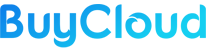Install Mikrotik di Ubuntu? Mikrotik salah satu perangkat jaringan yang cukup populer di kalangan masyarakat Indonesia. Hal ini dikarenakan konfigurasinya yang lebih mudah daripada router lain. Ada banyak jenis mikrotik yang bisa anda pilih. Nah, pernah mendengar kalau mikrotik bisa diinstal di VPS? Kalau belum, mungkin panduan kali ini bisa anda lakukan untuk menambah pengetahuan.
Baca Juga: Apa itu DMARC Dan Fungsi Nya
Lalu, mengapa mikrotik perlu diinstal di VPS? Apa sih gunanya? Mikrotik perlu diinstal di VPS untuk berbagai kebutuhan seperti pembuatan IP Public, Server VPN (Tunnel), Proxy Server, DNS dan sebagainya. Oiya mikrotik yang diinstal kali ini merupakan Mikrotik Cloud Hosted Router (CHR) ya. Bagaimana cara instal mikrotik di VPS? Yuk ikuti panduan berikut ini.
Sebelum melakukan instalasi, pastikan anda sudah memiliki VPS (Virtual Server). Apa itu VPS? Silahkan cek Mengenal Teknologi VPS. Bagi anda yang belum punya, bisa didapatkan di VPS Indonesia Murah.
Cara Install Mikrotik di Ubuntu Cloud Hosted Router (CHR) di VPS
Untuk melakukan instalasi mikrotik di VPS (Virtual Server) berikut:
wget https://download2.mikrotik.com/routeros/6.38.3/chr-6.38.3.img.zip -O chr.img.zip && \ gunzip -c chr.img.zip > chr.img && \ mount -o loop,offset=33554944 chr.img /mnt && \ ADDRESS=`ip addr show eth0 | grep global | cut -d' ' -f 6 | head -n 1` && \ GATEWAY=`ip route list | grep default | cut -d' ' -f 3` && \ echo "/ip address add address=$ADDRESS interface=[/interface ethernet find where name=ether1] /ip route add gateway=$GATEWAY " > /mnt/rw/autorun.scr && \ umount /mnt && \ echo u > /proc/sysrq-trigger && \ dd if=chr.img bs=1024 of=/dev/vda
Apabila sudah selesai, maka akan muncul seperti gambar di bawah ini.
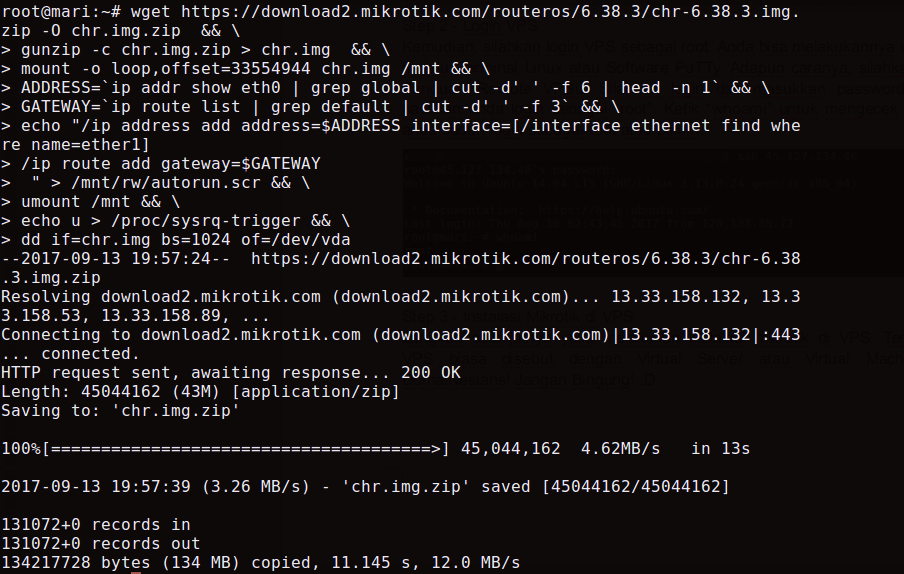
Lalu, silahkan restart VPS.
Ada beberapa software yang memungkinkan anda untuk melakukan konfigurasi dengan Mikrotik. Salah satu software tersebut bernama Winbox. Anda bisa mendownloadnya secara gratis di https://www.mikrotik.co.id/download.php.
Download lalu install Winbox di komputer anda. Apabila sudah, silahkan buka Winbox lalu masukkan IP Address VPS, login: admin dan password dikosongkan. Lalu klik Connect.
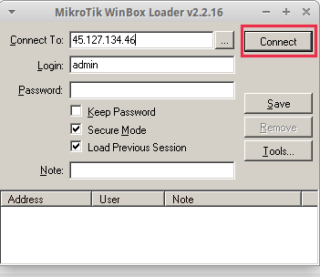
Tunggu sebentar hingga muncul dashboard Winbox. Sekarang anda bisa melakukan konfigurasi dengan mikrotik sesuai keinginan!